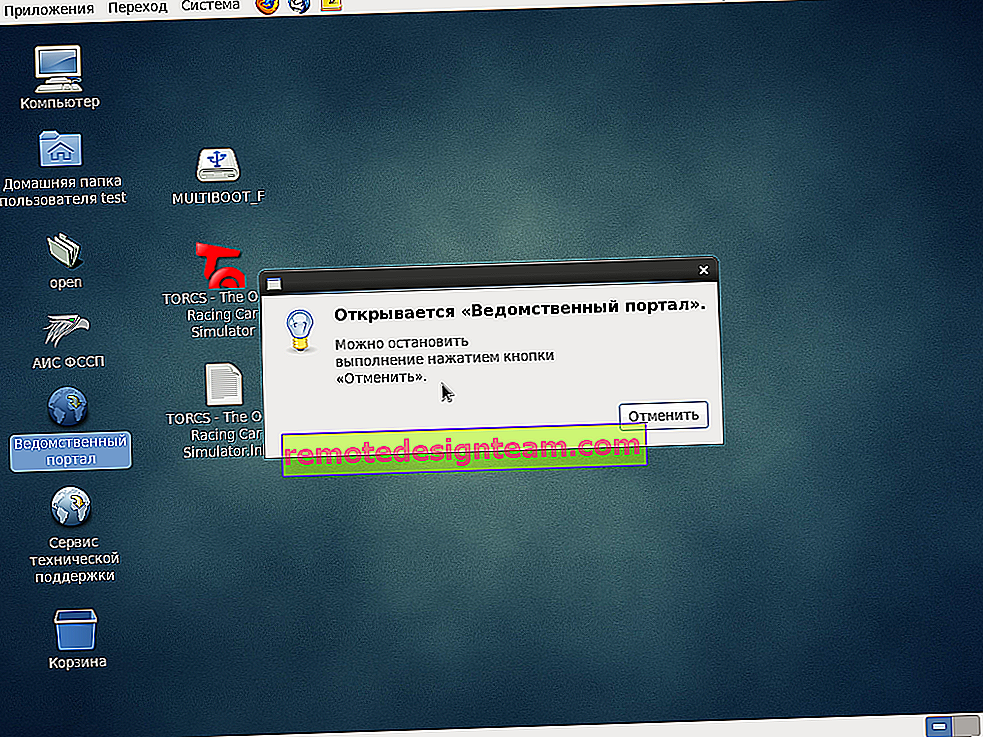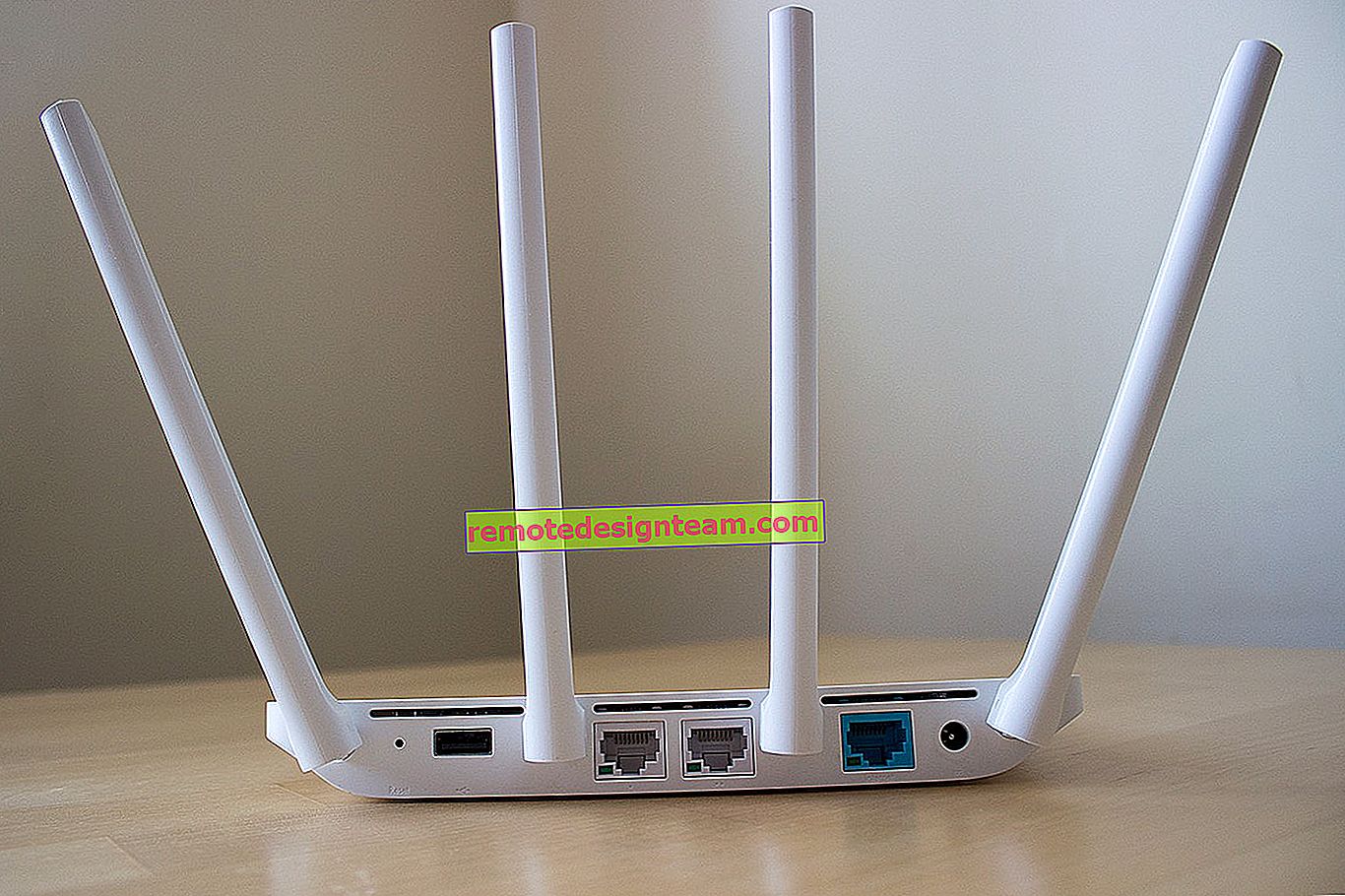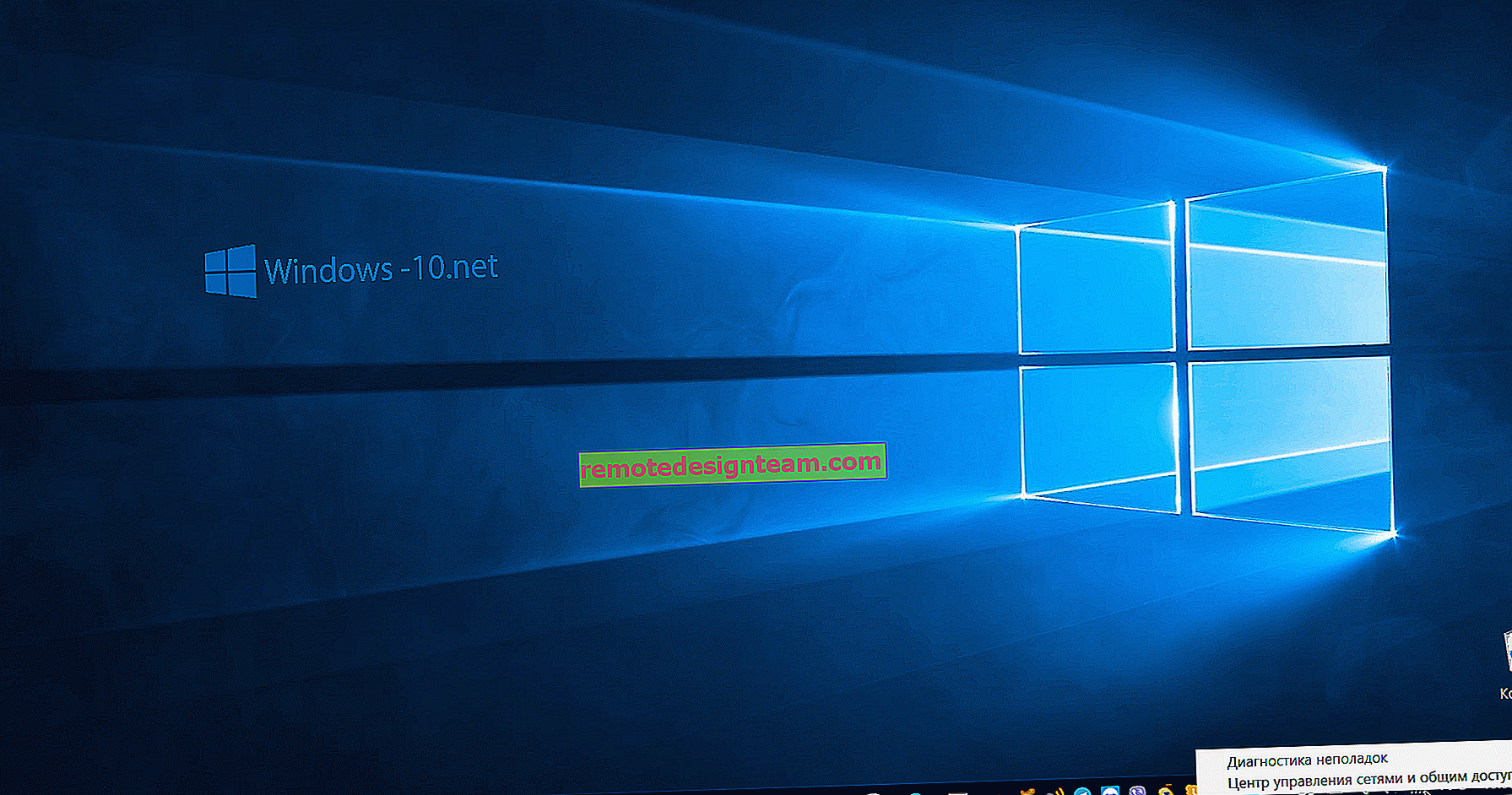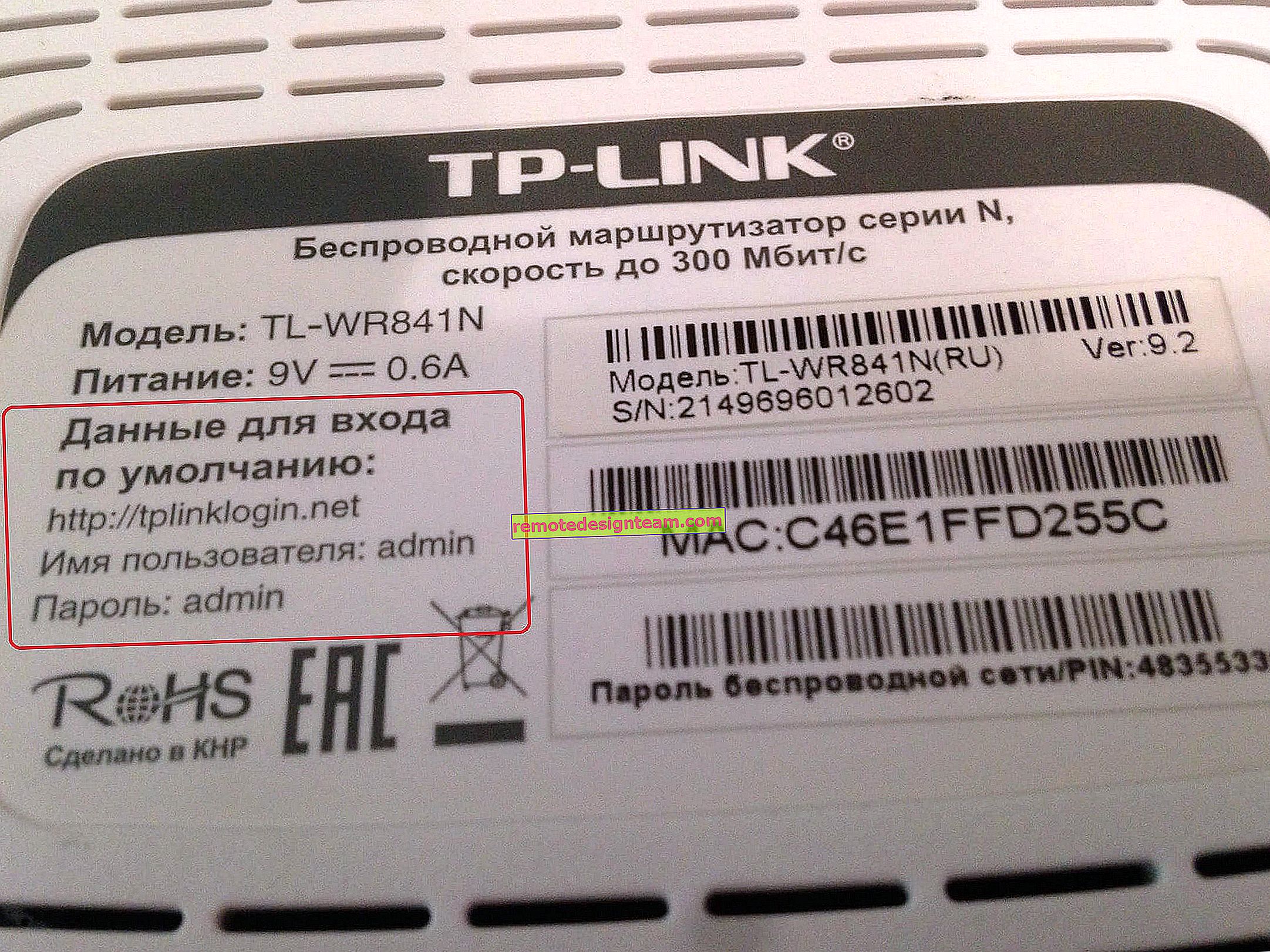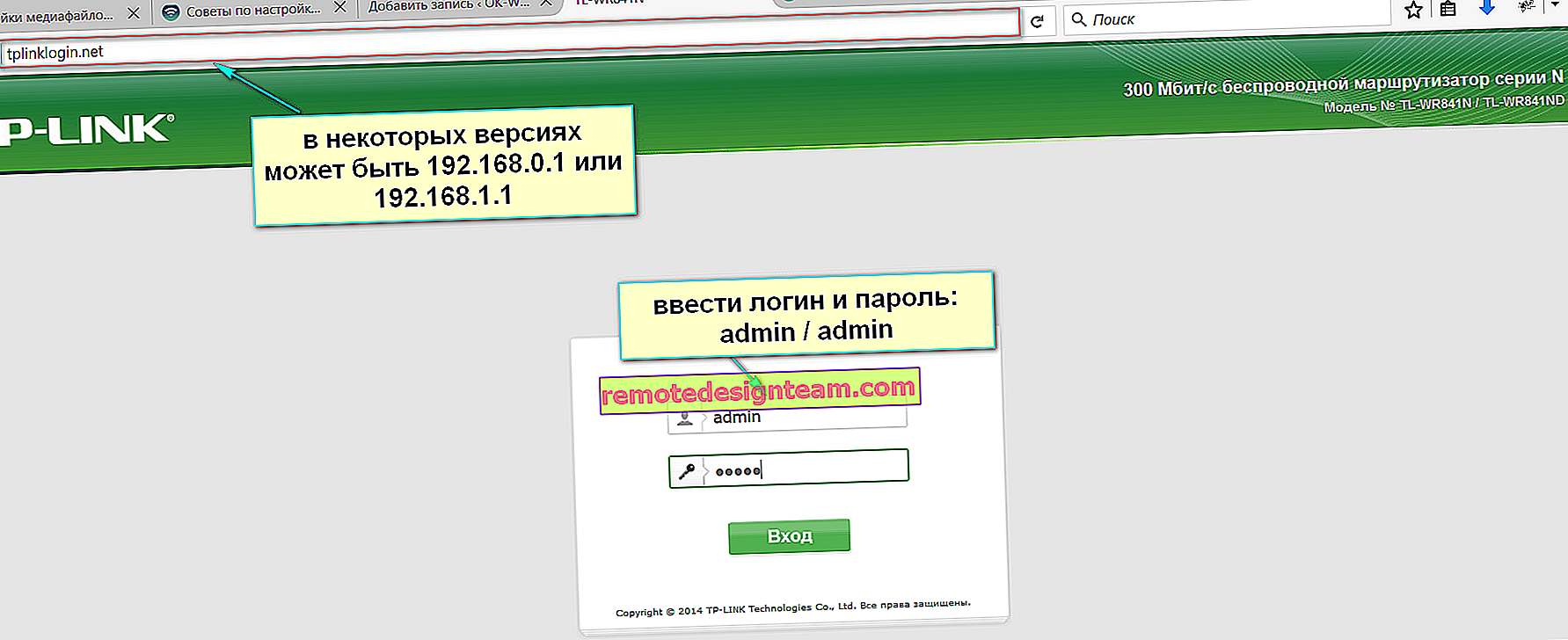Come accedere alle impostazioni del router ZyXEL? Accedi al configuratore web my.keenetic.net
Di recente ho pubblicato un articolo che descrive in dettaglio il processo di inserimento delle impostazioni del router. Articolo generale per tutti i router. In questo articolo, daremo già uno sguardo più da vicino all'immissione delle impostazioni del router ZyXEL usando l'esempio di ZyXEL Keenetic Start. Ma questo articolo funzionerà per tutti i router Zyxel. Come: Keenetic II, Keenetic Giga II, Keenetic 4G II, Ultra, Extra, Keenetic Omni e altri.
Io stesso so molto bene che è meglio impostare secondo le istruzioni scritte per il tuo modello, o almeno il produttore. Quando non sei confuso nelle impostazioni e le immagini nell'articolo non differiscono da ciò che vedi sullo schermo del tuo monitor. Ho in programma di scrivere istruzioni diverse per i router Zyxel, quindi questo articolo sarà il più importante. Dopotutto, per configurare qualcosa nel router, devi assolutamente andare al configuratore web. Il cosiddetto pannello di controllo.
Come nell'articolo, il link a cui ho fornito sopra, prenderemo in considerazione l'inserimento delle impostazioni tramite cavo di rete e tramite Wi-Fi. Non hai sempre un computer a portata di mano e puoi accedere alle impostazioni tramite Wi-Fi da qualsiasi dispositivo mobile o tablet. Ma, se è possibile connettersi tramite un cavo, selezionalo.
Ci colleghiamo al router ZyXEL
Per cominciare, dobbiamo collegare il nostro computer, laptop, telefono o altro dispositivo dal quale entreremo nel pannello di controllo al nostro router. Come ho scritto sopra, ho Zyxel Keenetic Start. Mostrerò sull'esempio di questo dispositivo.
Collegamento via cavo
Prendiamo il cavo di rete fornito con il router e lo colleghiamo a uno dei connettori LAN sul router. Sono etichettati come "Rete domestica" e sono di colore giallo.

Colleghiamo l'altra estremità del cavo a un laptop (come nel mio caso) oa un computer fisso. Ci colleghiamo alla presa della scheda di rete.

Ricorda di collegare l'alimentazione al router. Se gli indicatori sul router non si accendono, è possibile che l'alimentazione venga disattivata dal pulsante. Controlla.
Lo stato della connessione sul computer sarà molto probabilmente questo:

E 'normale.
Ci colleghiamo a ZyXEL tramite Wi-Fi (clicca per vedere le istruzioni)
Se il tuo dispositivo è già connesso al router, puoi andare direttamente alla voce successiva, dove accediamo al pannello di controllo. Se hai un nuovo router, hai appena acquistato il tuo ZyXEL e desideri configurarlo tramite Wi-Fi o eseguire la configurazione dopo un ripristino delle impostazioni di fabbrica, devi prima connetterti alla rete wireless.
Collega il router a una presa di corrente. Apri l'elenco delle reti disponibili sul dispositivo (da cui ti connetti). Scegli la tua rete con un nome standard. Come scoprire la tua rete se ce ne sono molte? È molto semplice: sul fondo del router, sull'adesivo, ci sono le informazioni con il nome della rete. Trova l'elemento "Nome rete" lì . Ho questo "Keenetic-7534" . Seleziona la tua rete e fai clic su Connetti.
Su un laptop sembra questo:

Apparirà una finestra in cui è necessario specificare la chiave di rete o premere il pulsante WPS sul router stesso. Quindi, o guardiamo la chiave di rete nella parte inferiore del router sull'adesivo, la indichiamo e facciamo clic su Ok .

Oppure premere semplicemente il pulsante WPS . Assomiglia a questo:

Il dispositivo riceverà i parametri di rete e si connetterà al router. Lo stato della connessione potrebbe essere "nessun accesso a Internet" (con un triangolo giallo), questo è normale. Internet semplicemente non è ancora connesso o non è configurato.

Inserimento delle impostazioni del router ZyXEL (192.168.1.1 o my.keenetic.net)
Dopo che tutto è connesso, apri qualsiasi browser. Puoi anche usare Internet Explorer, lascialo funzionare almeno una volta :)
Sotto, sul router stesso, è scritto l'indirizzo: my.keenetic.net

Ma puoi andare alle impostazioni all'indirizzo standard 192.168.1.1 (per qualche motivo, questo non è indicato sull'adesivo). Lanciamo il browser e nella riga dell'indirizzo scriviamo l'indirizzo per entrare nelle impostazioni del router ZyXEL. O my.keenetic.net :

O 192.168.1.1 :

Premi Invio e vai all'indirizzo.
Se le impostazioni non si aprono, è necessario verificare le impostazioni della rete o della connessione wireless (se connessa tramite Wi-Fi) sul computer. Come fare questo, ho scritto in questo articolo. Forse il computer dispone di alcune impostazioni del provider o del modem. Anche nell'articolo, il link a cui ho dato all'inizio di questo articolo, ho scritto di possibili problemi e delle loro soluzioni con l'accesso al pannello di controllo a 192.168.1.1 (e altri).
Forse hai già configurato il router e hai cambiato la password per entrare nelle impostazioni, quindi nel modulo che appare, indichiamo il nome utente e la password. Il login è molto probabilmente admin e la password è quella impostata. Se la password non è stata impostata da te o l'hai semplicemente dimenticata, dovrai eseguire un ripristino delle impostazioni di fabbrica.
Se non hai ancora configurato nulla, apparirà una finestra con due pulsanti: Web Configurator e Quick Configuration .

Se selezioni Configurazione rapida, puoi configurare il tuo ZyXEL passo dopo passo. Se scegli il configuratore web, accedi alle impostazioni del router. Se li inserisci per la prima volta, apparirà immediatamente una finestra in cui dovrai specificare due volte la password, che verrà successivamente utilizzata per inserire le impostazioni (non confonderla con la password Wi-Fi). Questa password è necessaria in modo che nessuno possa configurare il router.
Immettere un qualche tipo di password e ricordarla o annotarla. Se dimentichi, dovrai eliminare tutte le impostazioni per configurare tutto di nuovo.

Apparirà immediatamente una finestra in cui è necessario specificare i log - admin e password - che hai appena impostato.

Questo è tutto, le impostazioni del nostro router ZyXEL si apriranno.

È possibile configurare il router, modificare la password e il nome della rete Wi-Fi, visualizzare le statistiche sui dispositivi collegati, ecc.
Puoi porre domande sull'articolo nei commenti. In bocca al lupo!